KARTE ANZEIGEN
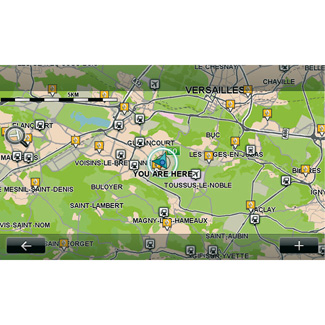
Um auf den Karten-Explorer zuzugreifen, drücken Sie im Hauptmenü auf „Navigation“ und wählen Sie „Karte anzeigen“. Verwenden Sie das Multimedia-Display oder das mittlere Bedienelement (bei Fahrzeugen, die damit ausgestattet sind), um sich auf der Karte hin und her zu bewegen.
Kontextmenü „+“
Drücken Sie auf „+“, um auf folgende Menüs zuzugreifen:
- „Diesen Standort verwenden für...“;
- „Suchen“;
- „Informationen in der Karte bearbeiten“;
- „Position speichern“.
„Diese Aufnahme verwenden für...“
Dieses Menü ermöglicht es, die gewählte Position zu verwenden, um:
- die Karte auf die Fahrzeugposition zu zentrieren;
- zum Punkt auf der Karte zu navigieren;
- einen Punkt auf der Karte zu suchen;
- den Punkt auf der Karte als Favorit hinzuzufügen;
- den Punkt auf der Karte zu den POI hinzuzufügen;
- die Position Ihres Fahrzeugs zu korrigieren.
„Suchen“
Mit diesem Menü können Sie Folgendes zentrieren:
- Ihren Heimatort;
- eine gespeicherte Adresse;
- eine Adresse;
- eines der letzten Ziele;
- die Suche der Ladestation;
- einen POI;
- Ihre Position;
- einen Breitengrad und einen Längengrad.
„Informationen in der Karte bearbeiten“
Mit diesem Menü können Sie folgende Kartenparameter aktivieren/deaktivieren:
- die Verkehrslage;
- die Namen;
- die Sonderziele (POI);
- die Ladestationen für Elektrofahrzeuge;
- den Kartenhintergrund des Satellitenbildes;
- GPS-Koordinaten GPS.
„Position speichern“
In diesem Menü können Sie die auf der Karte gewählte Position als gespeicherte Adresse hinzufügen.
Geben Sie Ihrem Favoriten einen Namen, den Sie sich leicht merken können. Ihr Navigationssystem schlägt immer einen Namen vor, normalerweise die Adresse des Favoriten. Zur Eingabe eines Namens beginnen Sie einfach, auf dem Multimedia-Display zu schreiben.
Führen Sie diese Schritte aus Sicherheitsgründen nur bei stehendem Fahrzeug durch.